VS Code中文乱码告别:设置优化与扩展推荐攻略
发布时间: 2024-12-14 10:41:14 阅读量: 1 订阅数: 3 

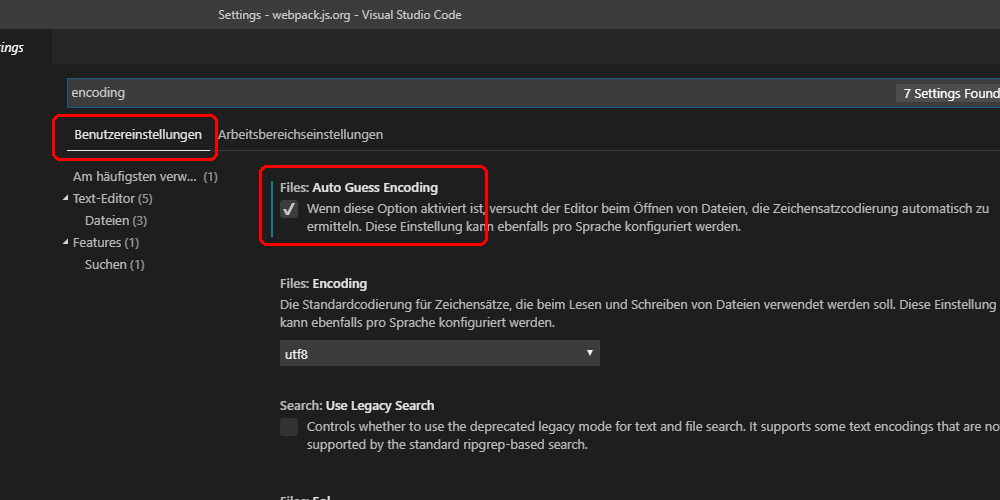
参考资源链接:[解决VSCode运行程序中文乱码问题的步骤](https://wenku.csdn.net/doc/645e30dc95996c03ac47b95e?spm=1055.2635.3001.10343)
# 1. VS Code中文乱码现象概述
在使用Visual Studio Code(VS Code)进行软件开发的过程中,经常会有中文乱码的现象发生,这不仅影响代码的阅读和编辑,还可能导致程序运行出现意外的行为。中文乱码问题通常是由于字符编码设置不当导致的,尤其是在多语言环境中,这个问题更加突出。为了更好地解决这一问题,我们需要理解字符编码的基础知识,并且掌握VS Code的编码配置方法,从而确保我们的代码文件在任何环境下都能正常显示和运行。
## 2.1 字符编码基础与重要性
### 2.1.1 字符编码的基本概念
字符编码(Character Encoding)是一种将字符集映射到字节序列的方法。在计算机内部,所有的数据都是以数字的形式存储的,字符编码提供了一种规则,使得计算机能够识别和处理人类的文字和符号。常见的字符编码有ASCII、UTF-8、GBK等。
### 2.1.2 中文乱码产生的原理
中文乱码往往是由于编码不一致或者编码错误引起的。比如,如果一个文件是以GBK编码保存的,但是在读取时却错误地以UTF-8编码解析,那么非ASCII字符部分将无法正确解析,导致乱码现象。了解编码原理对于有效预防和解决乱码问题是至关重要的。
# 2. VS Code编码设置优化
## 2.1 字符编码基础与重要性
### 2.1.1 字符编码的基本概念
字符编码是信息数字化的关键一环,它将字符转换为计算机能够识别的数字形式。字符集如ASCII、GB2312、UTF-8等,规定了字符与其对应的数字之间的映射关系。理解这些基本概念对于解决VS Code中文乱码现象至关重要。
字符编码的不同版本,比如UTF-8与UTF-16,也影响着文件的存储大小和处理效率。简而言之,字符编码将人类可读的文字,转换为机器可理解的二进制代码。
### 2.1.2 中文乱码产生的原理
中文乱码通常是字符编码转换过程中出现问题的结果。当文件使用了错误的字符编码进行解读,或者在不同编码间转换时出现了不兼容,就可能出现乱码现象。
例如,一个在UTF-8编码环境下编辑的文件,如果在GBK编码的环境中打开,就无法正确显示中文字符,进而产生乱码。
## 2.2 VS Code内部编码设置
### 2.2.1 工作区编码设置
VS Code允许用户针对每个工作区设置特定的字符编码。默认情况下,VS Code使用系统默认编码,但可以通过设置覆盖这一行为。
打开工作区设置 (`File` > `Preferences` > `Settings`),在搜索框输入"workbench encoding"找到工作区编码设置项,并可选择"Western (ISO 8859-1)"或"Unicode (UTF-8)"等编码。
```
// 示例设置工作区编码为UTF-8
"files.encoding": "utf8"
```
### 2.2.2 文件编码自动检测机制
VS Code内建了文件编码自动检测机制,它通常能够智能识别大多数文件的正确编码。然而,在某些情况下,如非标准编码或混合编码,可能需要手动设置。
为了优化这一过程,我们可以调整`files.autoGuessEncoding`设置为`true`,使得VS Code更加积极地猜测并应用正确的编码。
```
// 示例开启文件编码自动检测机制
"files.autoGuessEncoding": true
```
## 2.3 终端与输出编码配置
### 2.3.1 终端编码的调整方法
VS Code的终端也可以配置编码。在终端中输入以下命令,来设置终端的字符编码。
```
code --locale zh_CN.UTF-8
```
### 2.3.2 输出编码的设置与兼容性
输出编码指的是命令行或终端在输出信息时使用的编码。对于中文用户,设置为UTF-8可以确保输出信息的正确显示。
```
// 设置终端输出编码为UTF-8
export LC_ALL=en_US.UTF-8
```
这一设置确保了终端输出信息的准确性和兼容性,使得跨语言环境下的操作和沟通变得顺畅。
以上内容介绍了字符编码的基础知识和重要性,以及在VS Code内部进行编码设置的方法,并包括了终端和输出编码的配置。接下来,我们会深入探讨如何通过VS Code的扩展来解决中文乱码的问题。
# 3. VS Code扩展解决中文乱码问题
## 3.1 扩展市场中文乱码解决方案
### 3.1.1 扩展搜索与安装流程
当遇到VS Code中文乱码问题时,第一个解决方案通常是利用扩展来优化编辑器的表现。用户可以通过VS Code的扩展市场搜索合适的扩展来解决中文乱码问题。以下是搜索和安装扩展的流程:
1. **打开VS Code扩展市场**:
打开VS Code,点击左侧的活动栏上的“扩展”图标,或者按下快捷键`Ctrl+Shift+X`打开扩展侧边栏。
2. **搜索合适的扩展**:
在搜索框中输入关键词,例如“Chinese”、“Font”、“Encoding”等,扩展市场会列出所有相关扩展。
3. **筛选与比较**:
仔细查看每个扩展的描述、评分、评论以及作者信息,选择一个适合的扩展。需要注意的是,查看其是否最新、有无定期更新以及社区支持情况。
4. **安装扩展**:
点击“安装”按钮即可开始下载和安装。安装完成后,某些扩展可能需要重启VS Code才能生效。
5.
0
0





